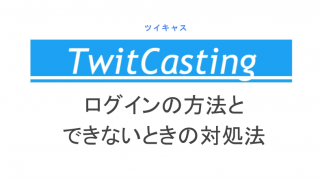普段インスタグラムを使わなくても、好きな芸能人のインスタライブ配信を視聴したい!という人は多いはず。
インスタライブはインスタグラムの機能のひとつなので、視聴には必ず登録(アカウント作成)が必要です。
この記事ではインスタグラム初心者にも分かりやすいように、登録の手順と基本的なインスタライブの視聴方法・注意点について解説していきます。
インスタライブを見るには登録が必要?
インスタライブはインスタグラムの一機能なので、視聴には必ず登録(アカウント作成)が必要です。
自分のアカウントを作成し、ログインすることで初めて、インスタライブ配信や過去の配信動画(インスタグラムTV)の視聴が可能になります。
インスタグラムの登録は無料かつ安全(匿名可)なので、インスタライブの視聴だけしたい!という人でも登録しておくのがおすすめです。
- 完全無料
- 登録に必要なのは電話番号orメールアドレスのみ
- 匿名・非公開アカウントの作成可
さっそくインスタグラムに登録して、インスタライブを視聴してみましょう!
インスタグラムの登録手順
続いてインスタグラムの登録手順を、実際の写真とともに解説していきます。
インスタグラムを利用する方法はふたつ(アプリ版・ブラウザ版)があるので、それぞれ見ていきましょう。
基本的にはアプリの方が、インスタライブ視聴の使い勝手がいいので、特にこだわりがなければ公式アプリの使用がおすすめですよ。
また、スマホに関してはブラウザからのインスタライブ視聴ができませんので、ご注意ください。
公式アプリから登録する場合
まずは、iOSはApp Storeから、AndroidはGoogle Playから「インスタグラム公式アプリ」をインストールしましょう。
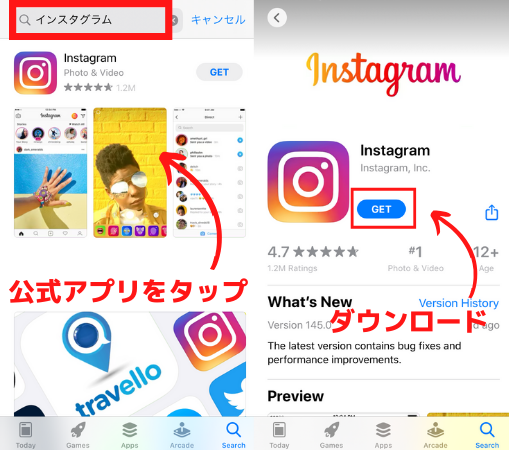 「インスタグラム」と検索すると、公式アプリが上表示されます。
「インスタグラム」と検索すると、公式アプリが上表示されます。アプリのインストールが完了したら、さっそくアプリを開いて新規登録を行います。
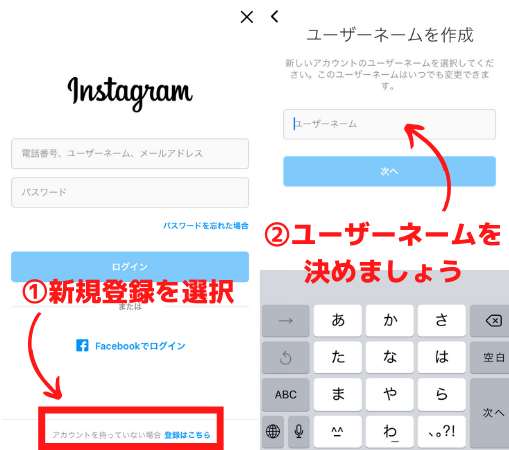 インスタグラムに「新規登録」をしましょう。
インスタグラムに「新規登録」をしましょう。「アカウントを持っていない場合 登録はこちら」をタップすると、ユーザーネーム作成画面へと移行します。
ユーザーネームは英字と数字を組み合わせて作成しましょう。他のユーザーと同じものは使えないので、ユニークなものにするとよいでしょう。
ユーザーネームは登録後の変更が可能ですので、悩むようであればとりあえずのものを登録しておいても大丈夫ですよ。
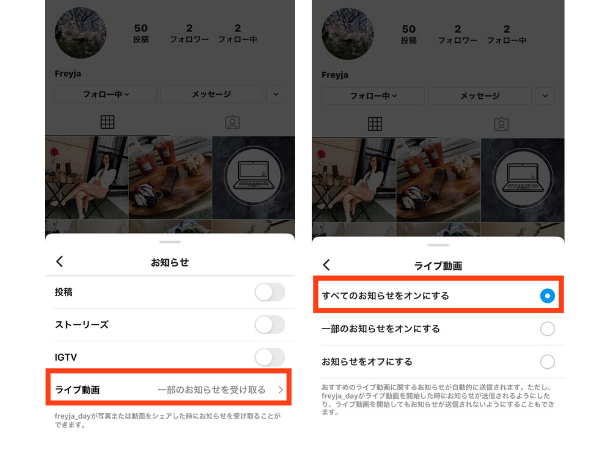 電話番号かメールアドレスのどちらか好きな方でOKです。
電話番号かメールアドレスのどちらか好きな方でOKです。ユーザーネームを登録したあと、本人確認のために電話番号またはメールアドレスのどちらかを登録します。
登録した宛先に数字6ケタの認証コードが送られてくるので、確認して誤りがないように入力しましょう。
これで登録は完了です。
アプリの場合、ログイン情報を自動的に保存してくれるので、次回からアプリを開けば、ログインされた状態から使用できます。
ブラウザから登録する場合
基本的にはアプリを使って登録する人が多いと思いますが、何らかの理由でアプリが使えないという場合は、ブラウザ版から登録することも可能です。
ブラウザ版での登録は、アプリ版といくつか異なる点があるので確認していきましょう。
まずはインターネットブラウザで「インスタグラム」と検索して、公式サイトへアクセスします。
今回はSafariを使用していますが、ブラウザの種類はどれでも大丈夫です。
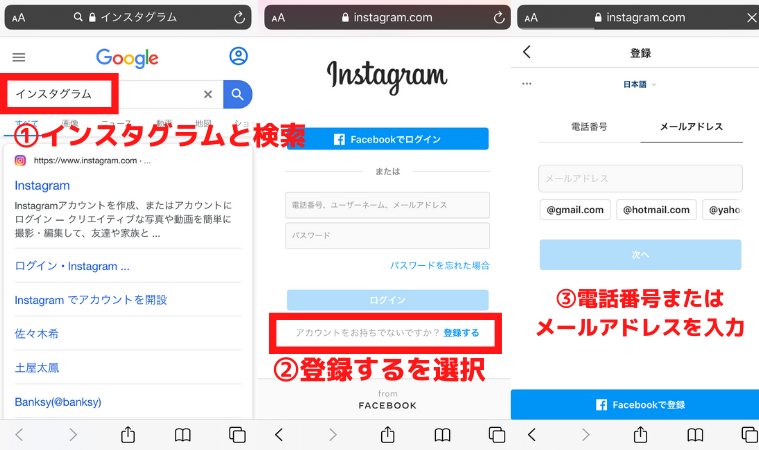 インスタグラムの公式サイトへアクセス
インスタグラムの公式サイトへアクセスするとログイン画面が出てくるので、「アカウントをお持ちでないですか?登録する」を選択。
電話番号またはメールアドレス、どちらかひとつを登録します。
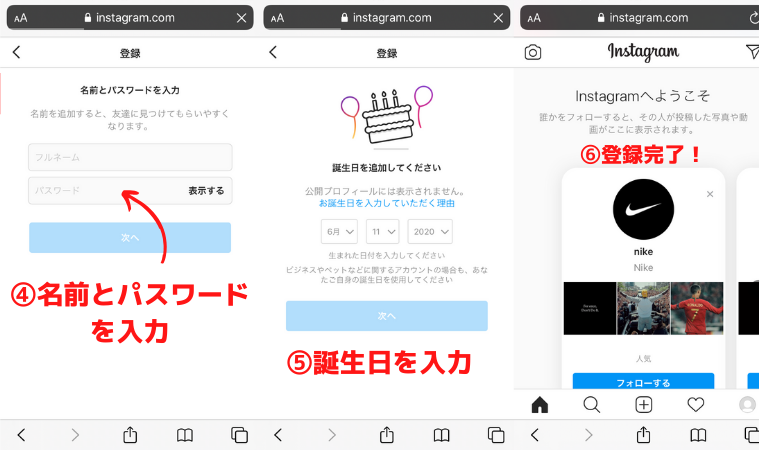 アプリ版と登録に必要な入力事項が違うので注意!
アプリ版と登録に必要な入力事項が違うので注意!続いて、名前とパスワード、誕生日を入力画面に従って入力すれば、登録完了。
アプリ版では必須だった「電話番号またはメールアドレスを使った認証」がブラウザ版ではありません。
ブラウザ版の場合、インスタ公式サイトにアクセスする度にログインが必要なので、ログイン情報を忘れずにしっかり覚えておきましょう。
登録後のインスタライブ視聴方法
アカウント登録が済んだら、インスタライブの視聴がいつでも可能です。
ただインスタライブは著名人やインフルエンサーの公式アカウントから不定期に配信されるものなので、ライブを視聴したいアカウントはあらかじめフォローしておくのがおすすめ。
プロフィール画面の左上のメニューバーをタップして、「フォローする人を見つけよう」を選択すると、あなたに向けたおすすめアカウントが一覧表示されます。
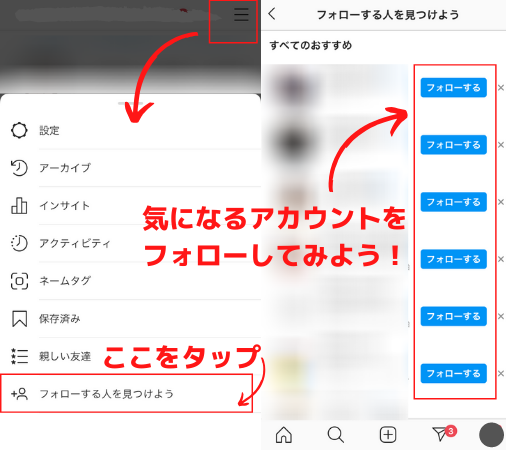 「フォローする」をタップで、簡単にフォローできます。
「フォローする」をタップで、簡単にフォローできます。気になるアカウントを見つけたら、フォローしてみましょう。
フォローしているアカウントがインスタライブの配信を開始すると、「〇〇さんがライブ動画を開始しました。」というライブ開始通知が届きます。
 通知をタップで、ライブ配信を視聴できます。
通知をタップで、ライブ配信を視聴できます。フォローしておけばライブ配信が始まるたびに通知が受け取れるので、見逃す心配がなく便利ですよね。
インスタライブの詳しい視聴方法については、下の記事で解説していますのでよかったら参考にしてみてください。
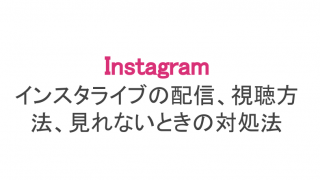
視聴前に知っておきたい注意点
続いてインスタライブを視聴する前に知っておきたい注意点をご紹介します。
後から「あれ…?」ということのないように、確認しておきましょう。
インスタライブはインスタグラムの一機能
上でも触れたように、インスタライブはインスタグラムの数ある機能のひとつです。
インスタグラム内で楽しむものなので、インスタライブ専用のアプリやページはありません。
「インスタライブ専用アプリが見つからない!」と途方に暮れることのないよう、ご注意ください。
スマホのブラウザではインスタライブの視聴ができない
インスタグラムにはブラウザ版がありますが、ブラウザを使ってインスタライブの視聴ができるのはiPadなどのタブレット端末とPCのみです。
スマホの場合、インスタライブの視聴ができるのは公式アプリだけなのでご注意を。
逆にPCの場合、インスタグラムの公式アプリがないので、ブラウザ版を使ってインスタライブを視聴しましょう。
ブラウザ版は「通知」が届かない
タブレット端末またはPCのブラウザを使ってインスタライブを視聴する際は、ライブの配信開始通知が届かないという点にご注意ください。
インスタ公式サイトをブックマークに登録していたとしても、ライブの開始を知らせるような機能は残念ながらありません。
ブラウザから視聴するのであれば、スマホなどインスタアプリをインストールできる端末で通知を受け取れるようにしておくことをおすすめします。
インスタライブを視聴すると「足跡」が残る
登録したアカウントにログインをして視聴するインスタライブでは、視聴をすると必ず「足跡」のようなものが残ります。
配信者は、配信中と配信終了後に視聴者ユーザーを一覧で確認ができてしまいます。
なので、配信者に知られず、こっそりとライブを視聴することはできません。
また、インスタライブに参加したタイミングでコメント欄に「〇〇が参加しました」という表示もあるので、他の視聴者にユーザー名とプロフィール画像を見られてしまうことも。
 「〇〇(自分)が参加しました」との表示が…。
「〇〇(自分)が参加しました」との表示が…。この参加表示に関しては、PCまたはタブレット端末のブラウザでのライブ視聴に関しては非表示となります。
他の視聴者にユーザー名とアイコン画像を見られたくない!というのであれば、PCなどのブラウザを利用するのがおすすめです。
インスタグラムに登録してインスタライブを楽しもう!
インスタグラムは数多くの著名人が公式アカウントを運営しており、ライブ配信を頻繁に行っている場です。
インスタライブを楽しみたいのであれば、まずはこの記事で紹介した流れに従って、アプリのダウンロード・アカウント登録をしてみましょう。
好きなアカウントをフォローしておけば、ライブ開始通知が届くのでライブ配信を見逃す心配もありません。
インスタグラムに登録して、インスタライブを楽しんでみてはいかがですか?